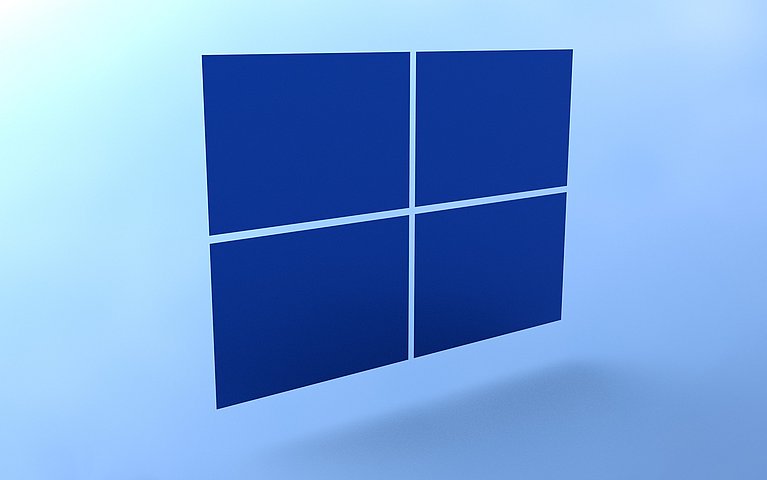
Wie mache ich Word zum Standardprogramm?
Viele User in sozialen Netzwerken oder Foren zu Microsoft Office und Windows 10 fragen sich, wie Microsoft Word in Windows 10 als Standardprogramm definiert werden kann. Einige Nutzer berichten, dass Windows 10 Textdokumente grundsätzlich mit der kostenlosen und in Windows enthaltenen Applikation Wordpad öffnet. Möchten User im Menü „Standardprogramme in Windows 10 stattdessen Microsoft Word als Standardprogramm definieren, ist dies nicht möglich, da Word nicht in der Liste erscheint.
Wie Sie vorgehen, um Word als Standardprogramm unter Windows 10 zu definieren
Um Microsoft Word als Standardprogramm zu definieren, gehen Sie wie folgt vor:
Tippen Sie im ersten Schritt ins Suchfeld neben dem Windows-Symbol den Begriff "Standardprogramme" ein und drücken Sie Enter. Alternativ können Sie ebenfalls auf den Auswahlpunkt "Einstellungen für Standard-Apps" klicken.

Es öffnet sich ein Dialogfenster, mit dem Sie die entsprechende App zur Einstellung der Standard-Apps auswählen können.

Nach dem Öffnen der App „Standard-Apps“ scrollen Sie auf der Seite bis nach unten und wählen den Auswahlpunkt „Standard-Apps nach Dateityp auswählen.“

Es öffnet sich ein neues Fenster, in dem alle Dateitypen nach Alphabet aufgelistet sind, die von Windows 10 unterstützt werden. In der Liste finden Sie sowohl die Dateiendung und ebenso das zugehörige, zugeordnete Programm. Im Fall von Microsoft Word müssen Sie die Einträge „doc“ sowie „docx“ suchen und auswählen. Mit einem Klick auf den Eintrag öffnet sich ein neues Dialogfenster, in dem Sie ein alternatives Programm für die Dateiendung auswählen können oder die Standardeinstellungen bestätigen.

Finden Sie in den Vorschlägen das gewünschte Programm nicht, gehen Sie einen Schritt zurück und wählen die Option "Standardeinstellungen nach App festlegen." Hier markieren Sie im Beispiel Word, klicken auf "Verwalten" und nehmen die gewünschten Änderungen vor.

Mit dem beschriebenen Vorgehen können Sie grundsätzlich alle Standardprogramme ändern und verwalten. Dies macht es einfacher und effizienter mit Windows 10 zu arbeiten.
Anleitungsvideo - Microsoft Word: So legen Sie Word als Standardprogramm unter Windows 10 fest
Zusammenfassung und Fazit
In Windows 10 ist es in wenigen Schritten möglich, Standardprogramme anzupassen. Dies kann wichtig sein, wenn statt Microsoft Word ein anderes Textverarbeitungsprogramm den Standardplatz eingenommen hat.
FAQ
Was sind Standardprogramme in Windows 10?
Als Standardprogramme werden Softwareapplikationen bezeichnet, die automatisch von Windows verwendet werden, wenn ein bestimmter Dateityp geöffnet werden muss. Neben Programmen kann ebenfalls festgelegt werden, welcher Browser standardmäßig geöffnet wird, wenn ein Link angeklickt wird.
Warum ist es wichtig, die richtigen Standardprogramme festzulegen?
Es ist essenziell, die richtigen Standardprogramme in Windows 10 festzulegen, um einfach und effizient arbeiten zu können. Wird beispielsweise bei einem Klick auf ein Word-Dokument ein anderes Textverarbeitungsprogramm geöffnet, kann dies zu Zeitverlust bei der Bearbeitung führen. Darüber hinaus können inkompatible Dokumente die Folge sein. Beispielsweise könnte statt einer docx-Datei eine odt-Datei ausgegeben werden, wenn die Konzeption mit Open Office statt mit Microsoft Word erfolgt.
Wie kann man das Dateiformat in Microsoft Word ändern?
Microsoft Word bietet neben dem Standardformat „docx“ viele weitere Formatoptionen an. Sie können im Programm mit dem Befehl „Speichern unter“ spezifisch wählen, in welchem Format Sie eine Datei letztendlich speichern möchten.















